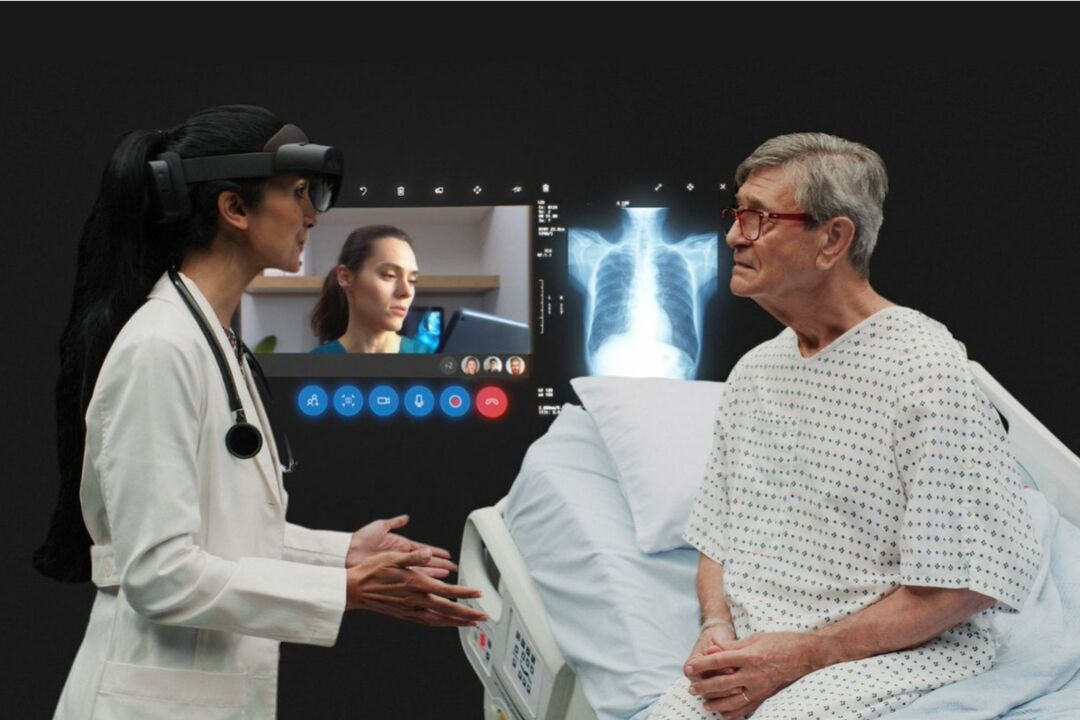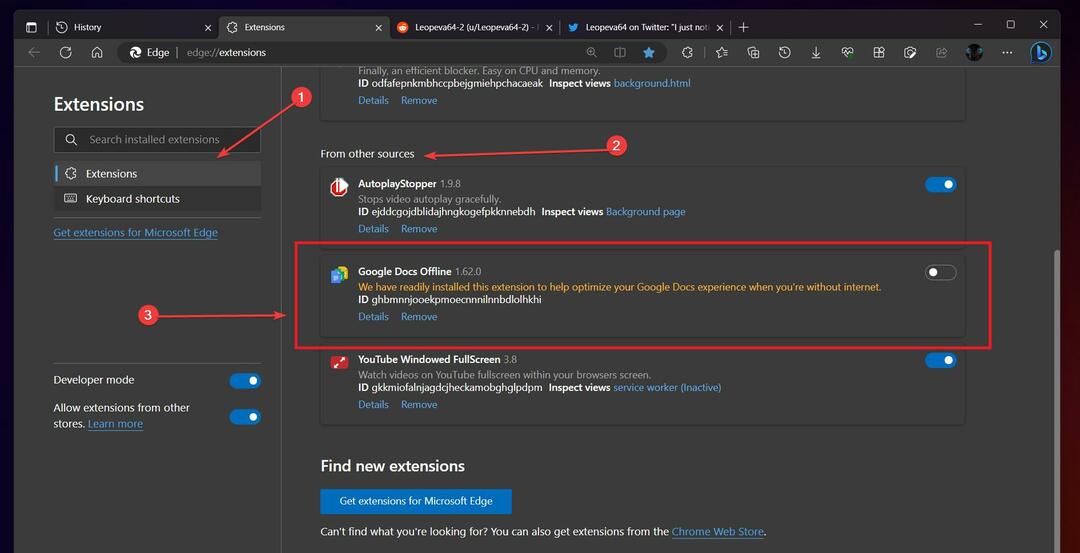Разлог може бити покретање верзије антивируса треће стране која је истекла
- Ако не можете да искључите заштиту у реалном времену у оперативном систему Виндовс 11, то може бити због функције заштите од неовлашћеног приступа или истекле апликације треће стране.
- Наставите да читате да бисте сазнали разлоге и методе да то поправите!
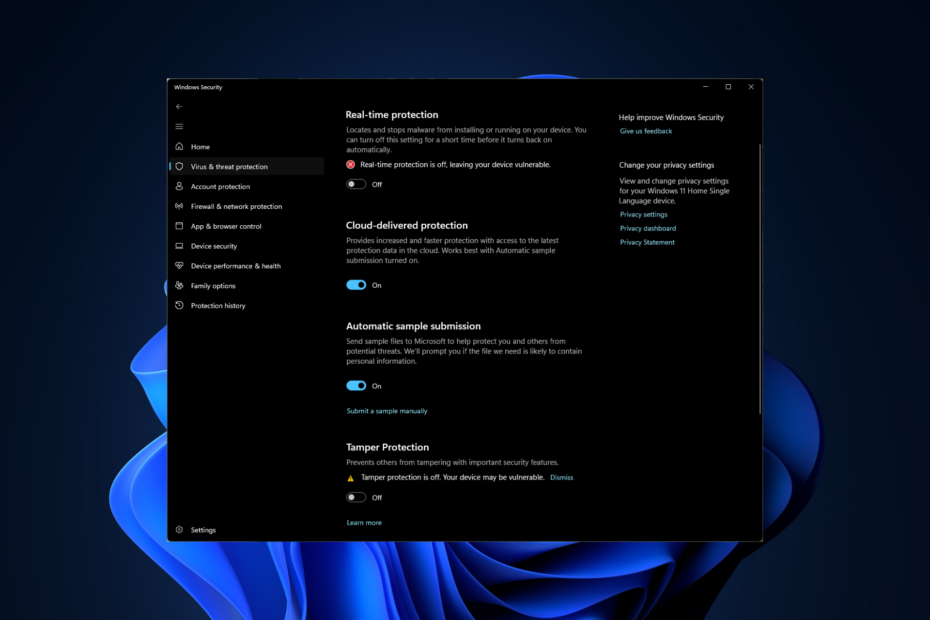
Многи корисници су се жалили да не могу да задрже искључену заштиту у реалном времену на Виндовс 11. То би могло бити веома фрустрирајуће јер може утицати на перформансе система, изазвати проблеме са компатибилношћу и пореметити ток посла.
У овом водичу ћемо истражити могуће разлоге за проблем и разговарати о практичним решењима за његово ефикасно решавање.
Зашто не можете да искључите заштиту у реалном времену на Виндовс 11?
- Функција заштите од неовлашћеног приступа је омогућена.
- Да имате истекао или застарео безбедносни софтвер.
- Ако сте недавно инсталирали безбедносну исправку за Виндовс.
- Немојте имати никакав други антивирусни софтвер на месту.
Како да поправим да се заштита у реалном времену не искључује у оперативном систему Виндовс 11?
Пре него што пређете на детаљне кораке за решавање проблема, обавезно следите ове прелиминарне провере:
Како тестирамо, прегледамо и оцењујемо?
Радили смо последњих 6 месеци на изградњи новог система прегледа о томе како производимо садржај. Користећи га, накнадно смо прерадили већину наших чланака како бисмо пружили стварну практичну експертизу о водичима које смо направили.
За више детаља можете прочитати како тестирамо, прегледамо и оцењујемо у ВиндовсРепорт-у.
- Покушајте да поново покренете рачунар.
- Уверите се да је ваша претплата на антивирусни софтвер треће стране активна и да је апликација ажурирана.
- Направите тачку враћања и направите резервну копију ваших важних података.
- Онемогућите извршну датотеку Антималваре Сервице.
1. Онемогућите функцију заштите од неовлашћеног приступа
- притисните Виндовс кључ, тип виндовс сигурност, и кликните Отвори.
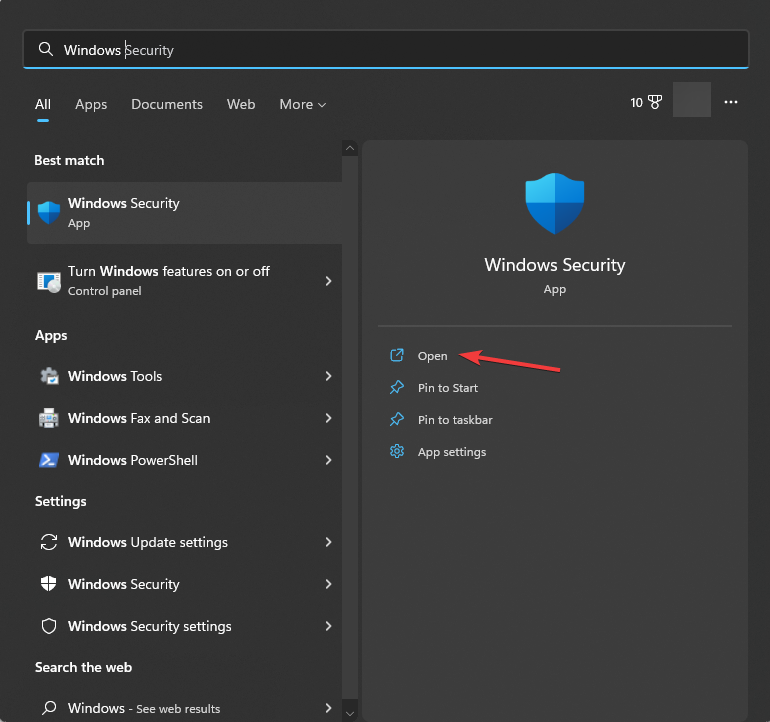
- У апликацији Виндовс безбедност кликните на Заштита од вируса и претњи опција из левог окна.
- Изаберите Управљајте подешавањима испод Подешавања заштите од вируса и претњи.
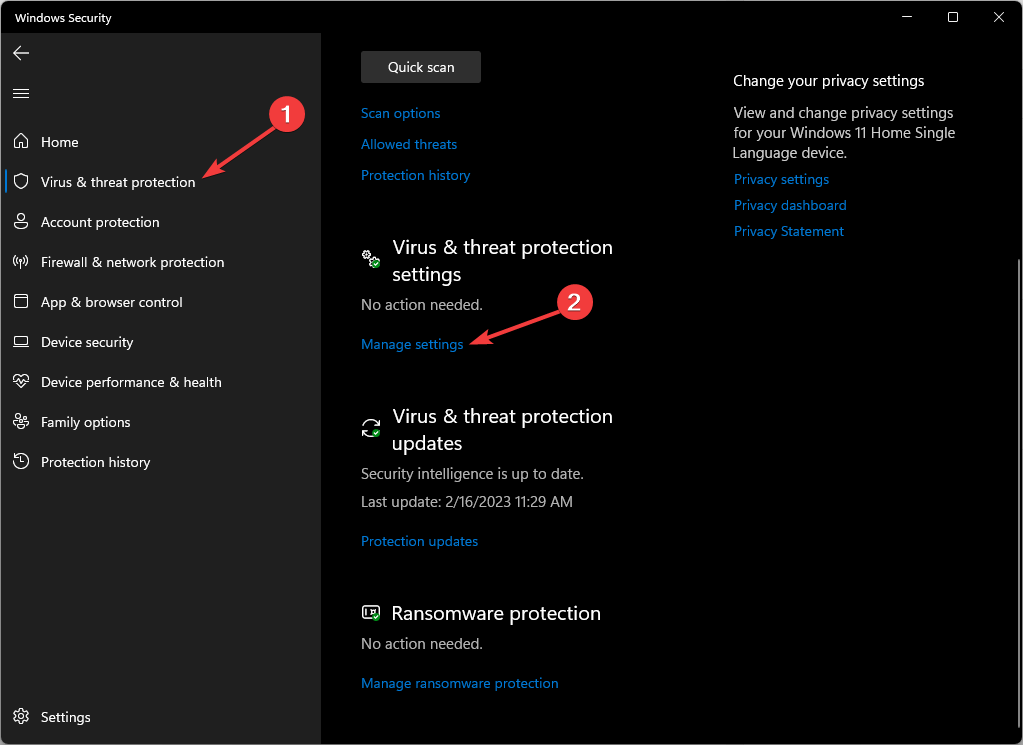
- Осигурати Стварна заштита времена је искључен.
- Померите се надоле и искључите прекидач поред Заштита од неовлашћеног приступа.
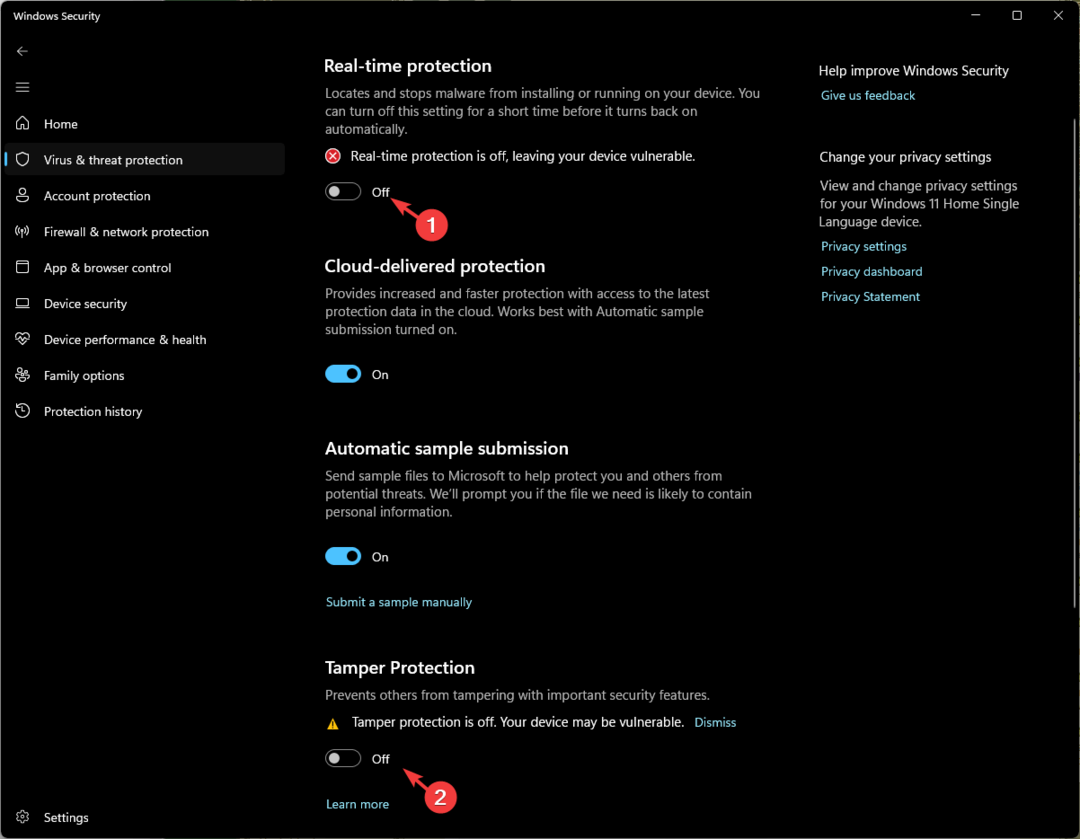
- Кликните да на УАЦ одзивнику.
- Поново покрените рачунар да бисте сачували промене и проверите да ли је заштита у реалном времену онемогућена.
2. Коришћење уређивача регистра
Прво, уверите се да сте онемогућили заштиту од неовлашћеног приступа из Виндовс безбедности, а затим покрените рачунар у безбедном режиму; да бисте то урадили, следите ове кораке:
- Притисните Виндовс+ Р да отворите Трцати прозор.
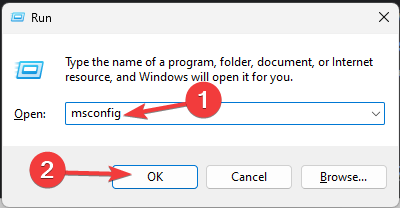
- Тип мсцонфиг за отварање Конфигурација система.
- Пребаците се на Боот картицу, лоцирајте Опције покретања, и ставите квачицу поред Сафе боот и Минимално.
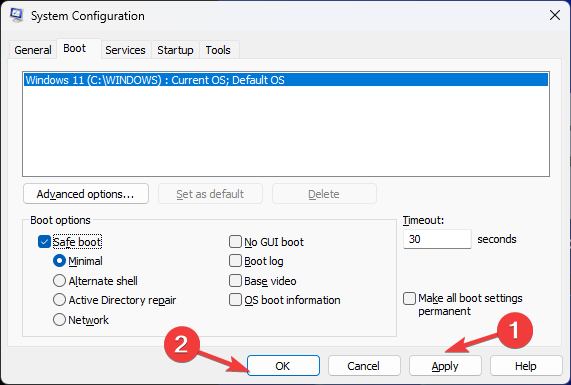
- Кликните Применити и У реду.
- Сада изаберите Поново покренути да поново покренете рачунар у безбедном режиму.
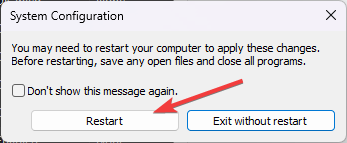
Када се ваш систем покрене у безбедном режиму, потребно је да уредите неколико уноса у регистратору; за то, следите ове кораке:
- Притисните Виндовс + Р да отворите Трцати Дијалог.
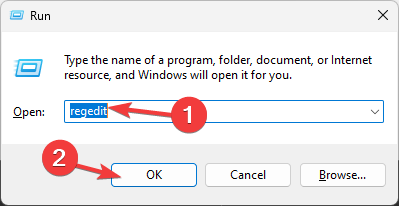
- Тип регедит и кликните У реду да отворите Уредник регистра.
- Прво направите резервну копију регистара; за то идите на Филе, а затим изаберите Извоз. Сачувајте .рег датотеку на доступној локацији.
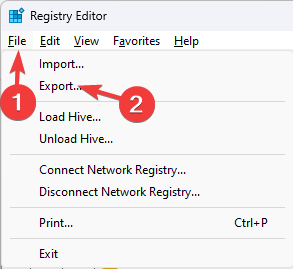
- Идите на траку за адресу и копирајте и налепите ове путање једну по једну, и за ДВОРД Старт, промијенити Подаци о вредности до 4 и кликните на ОК да трајно онемогућите Виндовс заштитник.
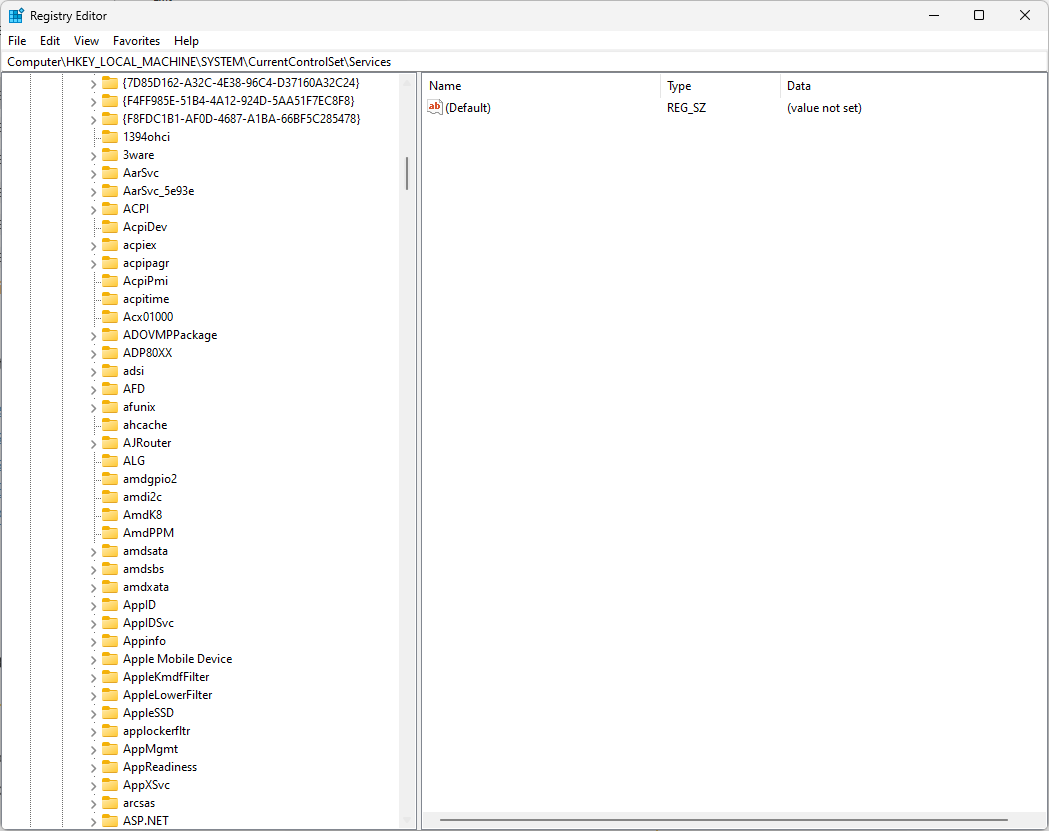
Computer\HKEY_LOCAL_MACHINE\SYSTEM\CurrentControlSet\Services\Sense
Computer\HKEY_LOCAL_MACHINE\SYSTEM\CurrentControlSet\Services\WdNisDrv
Computer\HKEY_LOCAL_MACHINE\SYSTEM\CurrentControlSet\Services\WdNisSvc
Computer\HKEY_LOCAL_MACHINE\SYSTEM\CurrentControlSet\Services\WdBoot
Computer\HKEY_LOCAL_MACHINE\SYSTEM\CurrentControlSet\Services\WinDefend
Computer\HKEY_LOCAL_MACHINE\SYSTEM\CurrentControlSet\Services\WdFilter
- Затворите уређивач регистра.
- Поправка: Аутоматски подесите временску зону као подразумевану погрешну временску зону
- Да ли је Виндовс 11 бржи од Виндовса 10?
- Поправка: Интернет се стално прекида када играте игрице на Виндовс 11
- Поправка: Не могу да онемогућим замућење позадине у оперативном систему Виндовс 11
- Да ли су кључеви производа за Виндовс 11 компатибилни унатраг?
Затим извршите обрнути инжењеринг горе поменутих корака за безбедно покретање да бисте поново покренули рачунар у нормалном режиму.
3. Коришћење уређивача смерница групе
- Прво, осигурајте Заштита од неовлашћеног приступа је искључен, а затим притисните Виндовс + Р да отворите Трцати Дијалог.

- Тип гпедит.мсц и кликните У реду да отворите Едитор групних политика.
- Идите на ову путању:
Computer Configuration\Administrative Templates\Windows Components\ Microsoft Defender Antivirus - Лоцирајте Искључите Мицрософт Дефендер Антивирус опцију и двапут кликните на њу.
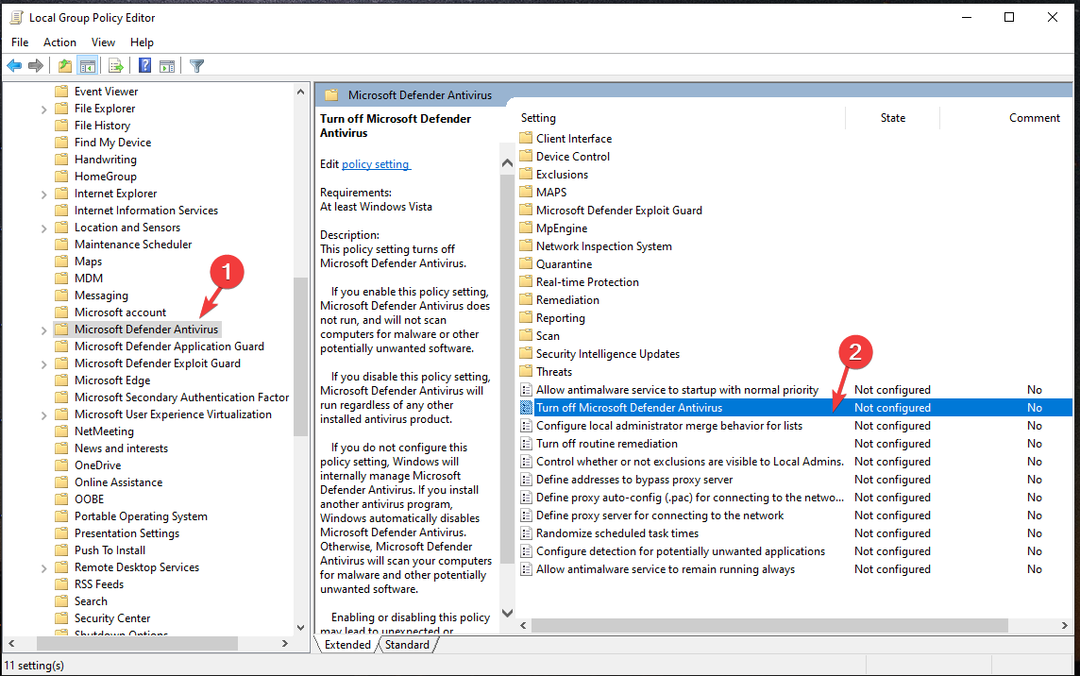
- Изаберите радио дугме поред Омогућено, кликните Применити, онда У реду.
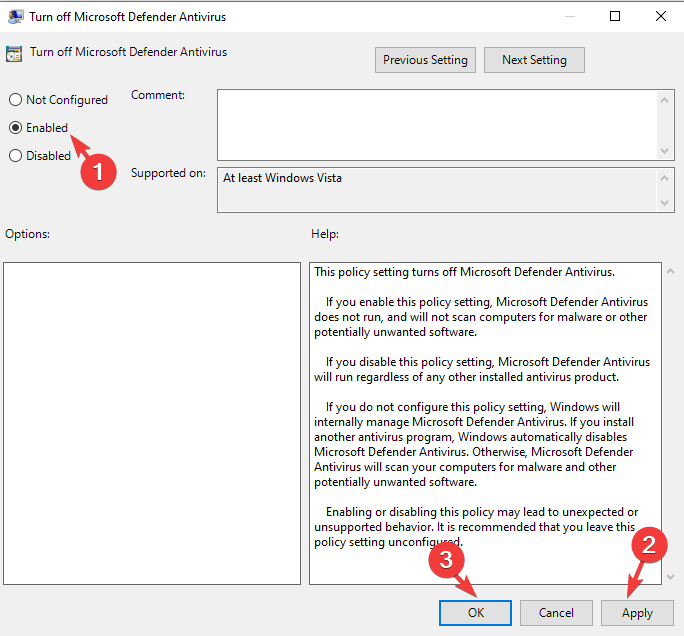
- Затворите уређивач смерница групе.
4. Онемогућите ажурирања за Виндовс
- Притисните Виндовс + Р да отворите Трцати прозор.
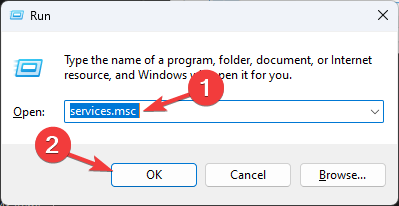
- Тип услуге.мсц и кликните У реду да отворите Услуге апликација.
- Лоцирајте Виндовс Упдате опцију и двапут кликните да бисте отворили прозор са својствима.
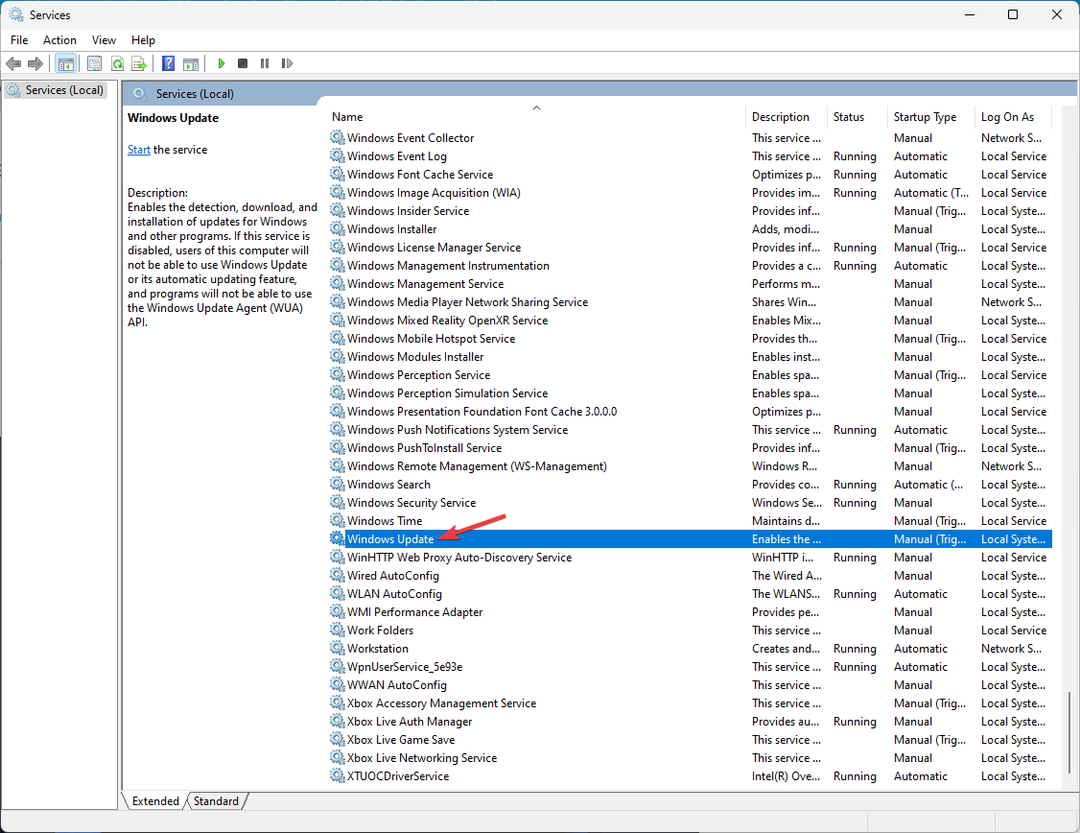
- Иди на Тип покретања и изаберите Онемогућено из падајућег менија.
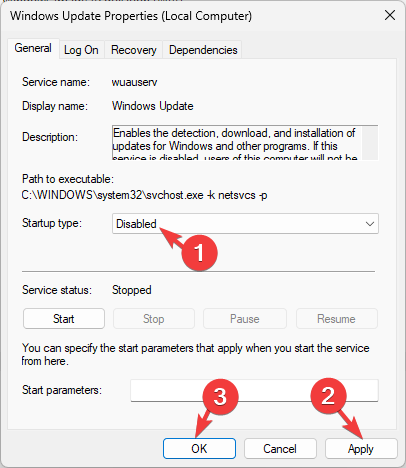
- Кликните Применити и У реду да сачувате промене.
- Поново покрените рачунар.
Ово ће онемогућити Виндовс Упдате и неће се покретати и инсталирати ажурирања док поново не омогућите услугу. Међутим, онемогућавање ове услуге зауставило би сва ажурирања за Виндовс и учинило ваш систем рањивим, па наставите са овом методом након што израчунате ризике.
Додатни савети за заштиту система док искључујете заштиту у реалном времену
- Уверите се да користите премиум верзију ВПН-а.
- Омогућите БитЛоцкер-у да шифрује чврсти диск ако је доступан.
- Користите јаке лозинке, избегавајте посете сумњивим веб локацијама, кликтање на непознате везе или преузимање датотека из непоузданих извора.
- Редовно правите резервне копије важних података у облаку или екстерном диску.
- Одржавајте антивирусни програм треће стране ажурним и омогућите све његове безбедносне функције.
- Користите безбедно покретање док примењујете велике промене на свом Виндовс-у.
Да је речено, онемогућавање заштите у реалном времену увек треба да се примењује са опрезом и треба да се ради само када је то неопходно.
Проналажење равнотеже између испуњавања специфичних потреба и одржавања безбедносних стандарда је кључ за безбедно и прилагодљиво рачунарско искуство.
Напротив, ако хоћете укључите Виндовс Дефендер заштиту у реалном времену, али се она стално искључује, то може бити због оштећених системских датотека; прочитајте овај водич да бисте сазнали више.
Ако имате било каквих питања или сугестија о овој теми, не устручавајте се да наведете своје мисли у одељку за коментаре испод.